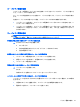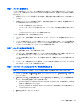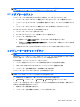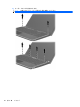HP ProBook Notebook PC User Guide-Linux (March 2010)
USB ドライブには、以下のような種類があります。
●
1.44 MB フロッピーディスク ドライブ
●
ハードドライブ モジュール(アダプターが装備されているハードドライブ)
●
DVD-ROM ドライブ
●
LightScribe スーパーマルチ DVD±RW ドライブ(2 層記録(DL)対応)
●
LightScribe スーパーマルチ DVD±RW 対応ブルーレイ ROM ドライブ(2 層記録(DL)対応)
別売の外付けデバイスの使用
注記: 必要なソフトウェア
やドライバー
、および使用するコンピューター
のコネクタの種類につい
て詳
しくは
、デバイスに付属の
説明書を参照してください
。
外付けデバイスをコンピューターに接続するには、以下の操作を行います。
注意: 電源付きデバイスの接続時に装置が損傷することを防ぐため、デバイスの電源が切れてい
て、外部電源コードがコンピューター
に接続されていないことを確認してください
。
1. デバイスをコンピューターに接続します。
2. 別電源が必要なデバイスを接続した場合は、デバイスの電源コードを接地した外部電源のコンセ
ントに差し込みます。
3. デバイスの電源を入れます。
別電源が必要でない外付けデバイスを取り外すときは、デバイスの電源を切り、コンピューターから
取り外します。別電源が必要な外付けデバイスを取り外すときは、デバイスの電源を切り、コンピュー
ターからデバイスを取り外した後、デバイスの電源コードを抜きます。
ハードドライブの交換
注意: 情報の損失やシステムの応答停止を防ぐため、以下の点に注意してください。
ハードドライブ ベイからハードドライブ
を取り外す前に
、コンピューターをシャットダウン
してく
ださい。コンピューターの電源が入っているときや、サスペンドまたはハイバネーション状態のとき
には、ハードドライブを取り外さないでください。
コンピューターの電源が切れているかハイバネーション状態なのかわからない場合は、まず電源ボタ
ンを押してコンピューターの電源を入れます。次に、オペレーティング システムの通常の手順で
シャットダウンします。
ハードドライブを取り外すには、以下の操作を行います。
1. 必要なデータを保存します。
2. コンピューターをシャットダウンし、ディスプレイを閉じます。
3. コンピューターに接続されているすべての外付けデバイスを取り外します。
4. 電源コードを抜きます。
5. バッテリ ベイが手前を向くようにしてコンピューターを裏返し、安定した平らな場所に置きま
す。
6. コンピューターからバッテリを取り外します。
ハードドライブの交換
47